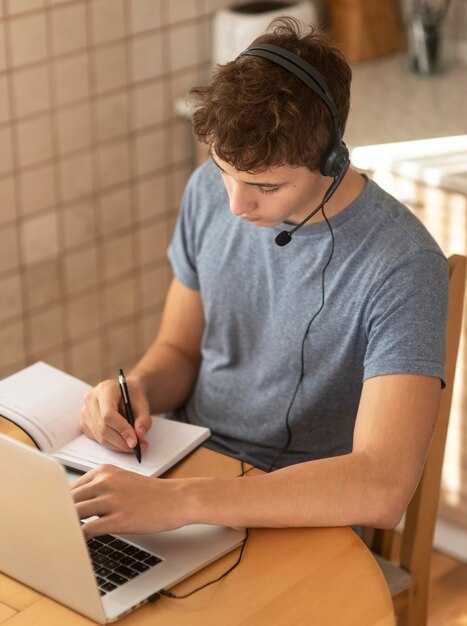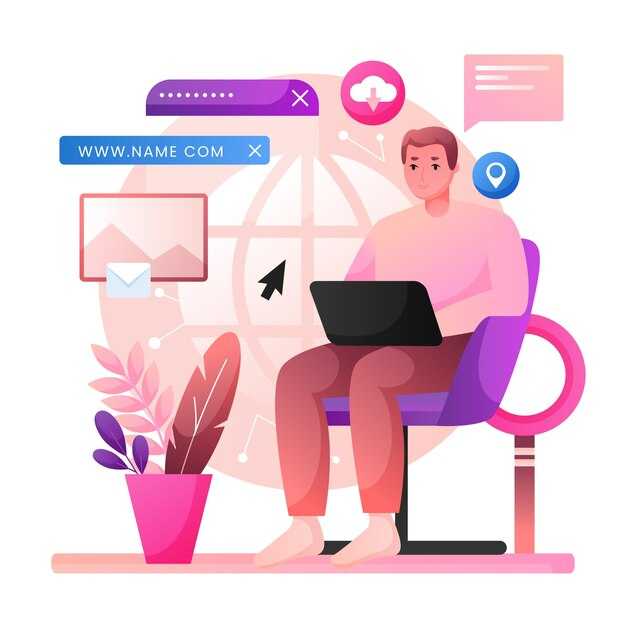Чтобы узнать температуру процессора в Windows 10, используйте библиотеку psutil в сочетании с Open Hardware Monitor. Установите psutil через pip, выполнив команду pip install psutil. Однако сама psutil не предоставляет данные о температуре, поэтому потребуется дополнительный инструмент.
Скачайте и установите Open Hardware Monitor – это бесплатная программа, которая собирает данные о температуре процессора. После установки запустите её и оставьте работать в фоновом режиме. Затем используйте Python для чтения данных через WMI (Windows Management Instrumentation).
Для работы с WMI установите библиотеку wmi командой pip install wmi. Создайте скрипт, который подключается к WMI и извлекает данные о температуре. Пример кода:
import wmi
w = wmi.WMI(namespace=»root\OpenHardwareMonitor»)
temperature_infos = w.Sensor()
for sensor in temperature_infos:
if sensor.SensorType == «Temperature»:
print(f»{sensor.Name}: {sensor.Value}°C»)
Этот скрипт выведет текущую температуру процессора и других компонентов, если они доступны. Убедитесь, что Open Hardware Monitor запущен, иначе данные не будут собраны.
Установка необходимых библиотек для мониторинга температуры
Для работы с температурой процессора в Python установите библиотеку psutil. Она предоставляет доступ к системной информации, включая данные о температуре. Откройте командную строку и выполните команду: pip install psutil.
Если psutil не поддерживает температуру на вашем устройстве, используйте библиотеку pyspectator. Установите её через pip: pip install pyspectator. Эта библиотека специализируется на мониторинге аппаратных данных.
Для более точного считывания температуры на некоторых системах может потребоваться установка Open Hardware Monitor и интеграция через wmi. Установите wmi командой: pip install wmi.
Проверьте установку библиотек, запустив Python и импортировав их. Например, введите import psutil. Если ошибок нет, библиотеки готовы к использованию.
Как установить библиотеку psutil?
Откройте командную строку или терминал и введите команду pip install psutil. Это установит библиотеку на ваше устройство. Убедитесь, что у вас установлена последняя версия Python, так как psutil поддерживает Python 2.7 и выше.
Если вы используете виртуальное окружение, активируйте его перед установкой. Это поможет избежать конфликтов с другими проектами. Для активации введите команду source venv/bin/activate на Linux/MacOS или venvScriptsactivate на Windows.
После установки проверьте, что библиотека работает корректно. Создайте простой скрипт с импортом import psutil и запустите его. Если ошибок нет, psutil готова к использованию.
Если у вас возникли проблемы с установкой, попробуйте обновить pip командой python -m pip install --upgrade pip. Это может решить вопросы совместимости.
Что такое библиотека wmi и как ее установить?
Библиотека wmi предоставляет доступ к инструментам Windows Management Instrumentation (WMI), которые позволяют собирать данные о системе, включая температуру процессора. Это удобный способ взаимодействия с системными параметрами через Python.
Для установки библиотеки используйте команду pip. Откройте командную строку или терминал и введите: pip install wmi. Убедитесь, что у вас установлена последняя версия Python, чтобы избежать ошибок совместимости.
После установки импортируйте библиотеку в ваш скрипт: import wmi. Это позволит вам начать работу с WMI и получать данные о системе. Например, для получения информации о процессоре используйте объект wmi.WMI().
Библиотека wmi поддерживает множество функций, включая мониторинг оборудования, управление процессами и сбор данных о сети. Она интегрируется с Python, что делает её мощным инструментом для системного анализа.
Проверка наличия других необходимых библиотек
Убедитесь, что у вас установлены все требуемые библиотеки для работы с температурой процессора. Основной пакет – psutil – предоставляет данные о системе, но для удобства можно добавить GPUtil для работы с GPU и wmi для более детальной информации о железе.
Для проверки установленных библиотек выполните команду в терминале:
pip listЕсли нужные пакеты отсутствуют, установите их с помощью pip:
pip install psutil GPUtil wmiВ таблице ниже приведены ключевые библиотеки и их назначение:
| Библиотека | Назначение |
|---|---|
psutil |
Сбор данных о процессоре, памяти и дисках |
GPUtil |
Мониторинг температуры и загрузки GPU |
wmi |
Доступ к аппаратным данным через WMI API |
import psutil
print(psutil.sensors_temperatures())Создание скрипта для получения температуры процессора
Для получения температуры процессора в Windows 10 используйте библиотеку psutil в сочетании с Open Hardware Monitor. Установите psutil через pip: pip install psutil. Затем скачайте и запустите Open Hardware Monitor, чтобы получить доступ к данным о температуре.
Создайте скрипт на Python, который будет взаимодействовать с Open Hardware Monitor через его WMI (Windows Management Instrumentation) интерфейс. Используйте библиотеку wmi, установив её командой pip install wmi. Вот пример кода:
import wmi
def get_cpu_temperature():
w = wmi.WMI(namespace="root\OpenHardwareMonitor")
temperature_infos = w.Sensor()
for sensor in temperature_infos:
if sensor.SensorType == 'Temperature' and 'CPU' in sensor.Name:
return sensor.Value
return None
temperature = get_cpu_temperature()
if temperature:
print(f"Температура процессора: {temperature}°C")
else:
print("Не удалось получить данные о температуре.")
Для автоматизации процесса можно добавить скрипт в планировщик задач Windows, чтобы он запускался регулярно и сохранял данные в файл. Это поможет отслеживать изменения температуры в течение длительного времени.
Как использовать psutil для мониторинга параметров системы?
Установите библиотеку psutil с помощью команды pip install psutil. Она предоставляет доступ к данным о процессоре, памяти, дисках и других компонентах системы.
- Для получения температуры процессора используйте метод
psutil.sensors_temperatures(). Он возвращает словарь с данными о температуре для каждого датчика. - Чтобы узнать загрузку процессора, вызовите
psutil.cpu_percent(interval=1). Параметрintervalзадает время измерения в секундах. - Для мониторинга оперативной памяти используйте
psutil.virtual_memory(). Метод возвращает объект с информацией о доступной, используемой и свободной памяти. - Проверьте загрузку диска с помощью
psutil.disk_usage('/'). Укажите путь к разделу диска, который хотите проверить.
import psutil
temps = psutil.sensors_temperatures()
for name, entries in temps.items():
for entry in entries:
print(f"{name}: {entry.current}°C")
Добавьте проверку ошибок, чтобы избежать сбоев при отсутствии доступа к данным. Например, оберните вызовы в блок try-except.
Используйте psutil для создания скриптов, которые отслеживают параметры системы в реальном времени. Это поможет быстро выявлять проблемы с перегревом или перегрузкой ресурсов.
Чтение данных о температуре через WMI
Для получения данных о температуре процессора в Windows 10 используйте библиотеку wmi в Python. Установите её через pip, если она ещё не установлена:
pip install wmiСоздайте скрипт, который подключается к WMI и запрашивает информацию о температуре. Пример кода:
import wmi
wmi_obj = wmi.WMI()
temperature_info = wmi_obj.Win32_TemperatureProbe()[0]
print(f"Температура процессора: {temperature_info.CurrentReading}°C")
Убедитесь, что у вас есть права администратора для выполнения запросов через WMI. Если данные не возвращаются, проверьте:
- Поддержку WMI вашим оборудованием.
- Наличие драйверов, которые предоставляют данные о температуре.
Используйте этот метод для мониторинга температуры в реальном времени или интеграции в более сложные системы управления.
После получения данных о температуре процессора с помощью библиотеки psutil, преобразуйте их в удобный формат. Например, если температура представлена в градусах Цельсия, округлите значение до двух знаков после запятой с помощью функции round(). Это сделает данные более читаемыми.
Для более сложного интерфейса рассмотрите использование библиотеки tkinter. Создайте окно с текстовым полем, в котором будет отображаться температура. Обновляйте это поле с помощью метода after(), чтобы данные менялись динамически. Это особенно полезно, если вы хотите создать простую программу с графическим интерфейсом.
Если вы планируете сохранять данные для дальнейшего анализа, запишите их в файл с помощью open() и write(). Укажите время каждого измерения, чтобы отслеживать изменения температуры в течение дня. Это поможет выявить закономерности и потенциальные проблемы с перегревом.
Примеры кода для получения температуры процессора
Для получения температуры процессора в Windows 10 используйте библиотеку psutil в сочетании с wmi. Установите их через pip:
pip install psutil wmiimport wmi
w = wmi.WMI(namespace="root\wmi")
temperature_info = w.MSAcpi_ThermalZoneTemperature()[0]
temperature_celsius = (temperature_info.CurrentTemperature / 10) - 273.15
print(f"Температура процессора: {temperature_celsius:.2f}°C")Если данные недоступны, попробуйте использовать библиотеку Open Hardware Monitor. Установите ее через NuGet и подключите в Python:
from OpenHardwareMonitor.Hardware import Computer
computer = Computer()
computer.CPUEnabled = True
computer.Open()
for hardware in computer.Hardware:
hardware.Update()
for sensor in hardware.Sensors:
if sensor.SensorType == "Temperature":
print(f"{sensor.Name}: {sensor.Value}°C")Для более простого решения воспользуйтесь библиотекой pyspectator. Установите ее и запустите следующий код:
from pyspectator.processor import Cpu
cpu = Cpu(monitoring_latency=1)
print(f"Температура процессора: {cpu.temperature}°C")Если ни один из методов не работает, проверьте, поддерживает ли ваше оборудование считывание температуры через программные интерфейсы. В некоторых случаях может потребоваться доступ к BIOS или сторонним утилитам.